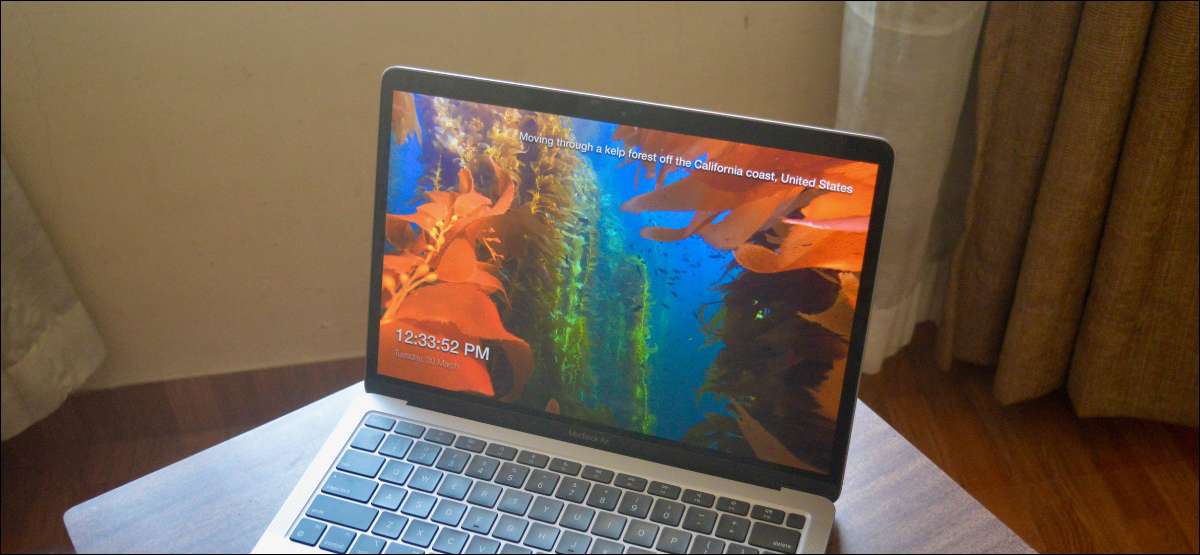
Los protectores de pantalla cinematográfica de Cinematic de 4K de Apple shot son una de las mejores cosas de Apple TV. Si desea usarlos en su Mac, puede obtenerlos gratis con una aplicación de código abierto. Así es cómo.
¿El secreto? La increíble aplicación aérea
La aplicación aérea gratuita permite que su Mac acceda a Los propios ahorradores de pantalla cinematográfica de Apple, [dieciséis] que incluyen videos volantes y vídeos de drones de moción lenta disparados por miembros de la comunidad. Los soportes aéreos de Intel y Apple Silicon Mac ejecutan MacOS 10.2 y más.
Para empezar, dirígete a la Sitio web aéreo [dieciséis] y descargar la aplicación. Después de abrir el archivo DMG, arrastre la aplicación Aérea Companion a la carpeta Aplicaciones.
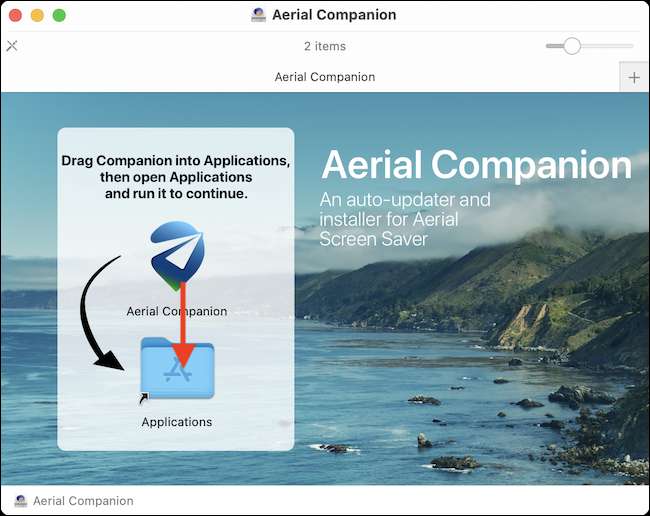
A continuación, inicie la aplicación Aerial Companion desde la carpeta de aplicaciones, launchpad o Spotlight Search.
Dado que esta es la primera vez que usa la aplicación, su Mac le preguntará si está seguro de que desea abrir una solicitud descargada desde un sitio web de terceros. Haga clic en "Abrir" para abrir la aplicación.
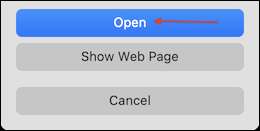
Después de ejecutarlo, pasará por un proceso de configuración aérea. Siga las indicaciones y elija cómo desea que la aplicación funcione. El compañero aéreo es un Utilidad de la barra de menú [dieciséis] , por lo que solo aparecerá en la barra de menú superior en su Mac. Podrás controlar y personalizar la aplicación desde allí.
Haga clic en el icono de compañero aéreo recién agregado desde la barra de menú superior (se ve como un pin de ubicación con un plano de papel dentro de ella). Si es necesario, haga clic en el botón "Instalar ahora" para instalar el complemento del protector de pantalla primero (aunque a veces, ya está instalado de forma predeterminada).
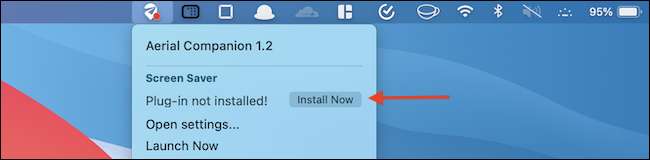
Una vez hecho esto, es hora de configurar la antena como el protector de pantalla predeterminado. Desde el menú de la compañía aérea, elija el botón "Abrir configuración".
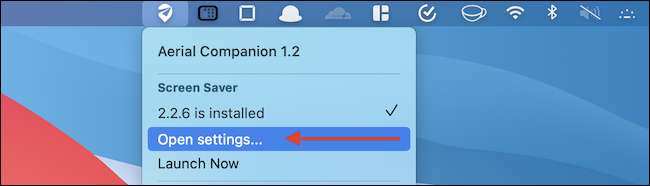
Esto abrirá el "Desktop & Amp; Sección de pantalla "Sección en las preferencias del sistema. Desde la pestaña "Savector de pantalla", elija "Antena" como el nuevo protector de pantalla predeterminado.
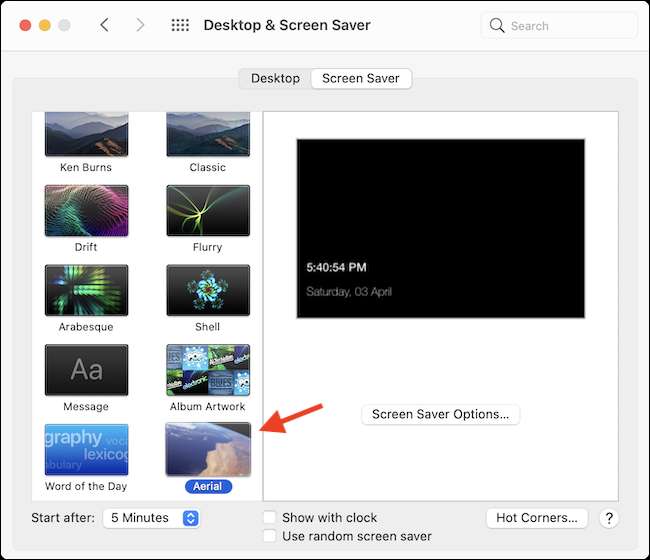
Ahora, es hora de personalizar el protector de pantalla aérea. Haga clic en el botón "Opciones de protector de pantalla" para comenzar.
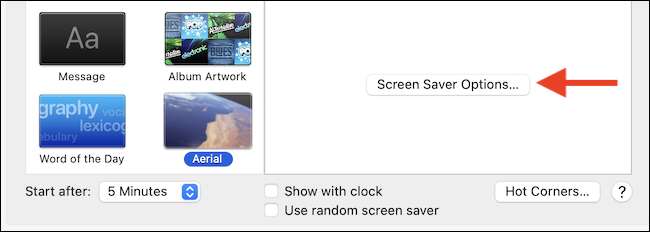
Esto abrirá una ventana completamente nueva. Aquí, verá los 12 videos de la sección Favoritos de que los ciclos aéreos a través de predeterminados.
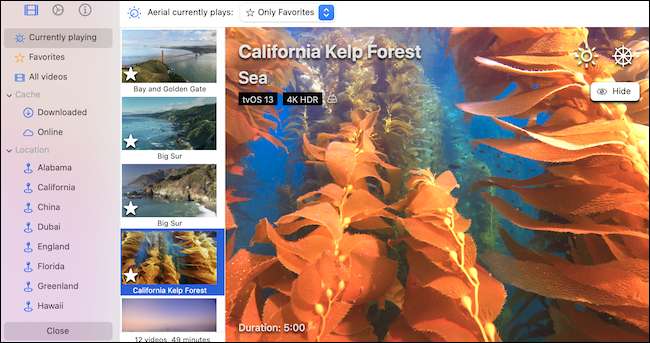
Para agregar más videos a la mezcla, vaya a la sección "Todos los videos" de la barra lateral. Aquí, verás una lista de todos los videos disponibles. Haga clic en el botón STAR para agregar un video a sus favoritos. Esto también descargará el video al almacenamiento local.
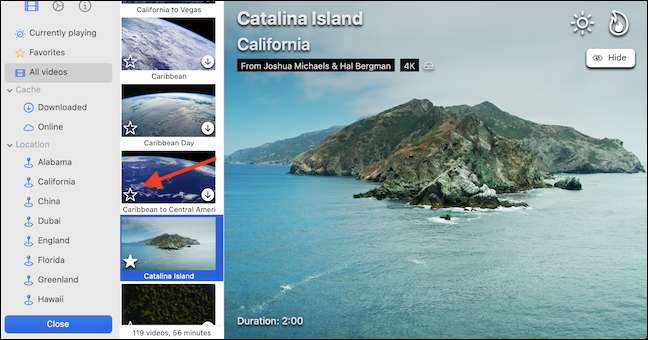
Vaya a través de esta lista para agregar las protectoras de pantalla que desea que le guste la mezcla.
También puede especificar exactamente qué tipos de videos usos aéreos del desplegable "Actualmente se reproducen" en la sección "Reproducción actualmente". Puede elegir "todo" para recorrer todos los videos, o puede filtrar a través de diferentes categorías como "Ubicación", "Escena", "Tiempo" o "Fuentes".
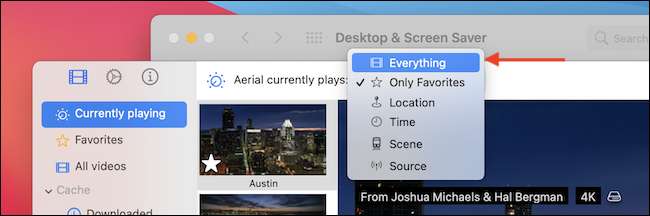
Una vez que haya curado los videos de su protector de pantalla, es hora de personalizar las superposiciones. De forma predeterminada, el protector de pantalla muestra el reloj, la fecha y la ubicación del video. Haga clic en el icono de engranaje desde la barra de herramientas para abrir la página de personalización.
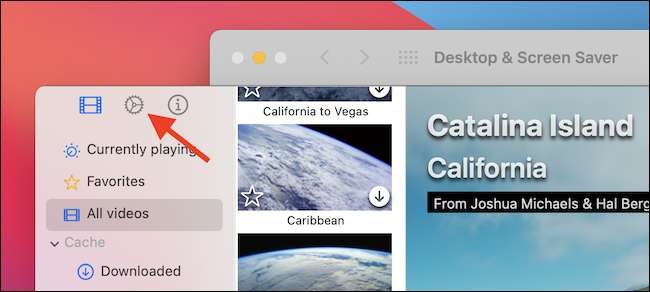
Vaya a la sección "Overlays" desde la barra lateral y seleccione una superposición para ver más opciones. Desde aquí, puede cambiar la posición, la fuente y otras opciones para la superposición. Si desea habilitar o deshabilitar una superposición, haga clic en la marca de verificación junto a la opción "Habilitar".
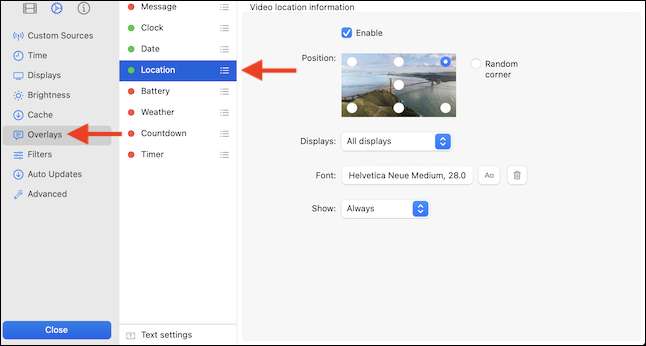
Una vez que haya terminado con la selección y la personalización de los videos de protector de pantalla, haga clic en el botón "Cerrar" en la esquina inferior izquierda.
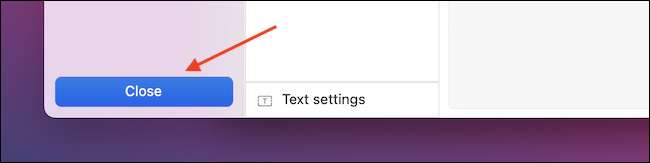
Esto le llevará de vuelta al "Escritorio y amplificador; Protector de pantalla "ventana. De forma predeterminada, el protector de pantalla se inicia después de cinco minutos de inactividad. Puede usar el desplegable "Iniciar después" para cambiar el tiempo de activación para adaptarse a su gusto.

Ahora puedes cerrar el "Desktop & Amp; Ventana de protector de pantalla "haciendo clic en el botón de cierre rojo en la esquina superior izquierda.

La próxima vez que su computadora esté inactiva durante el tiempo que configure, el protector de pantalla aérea se activará.
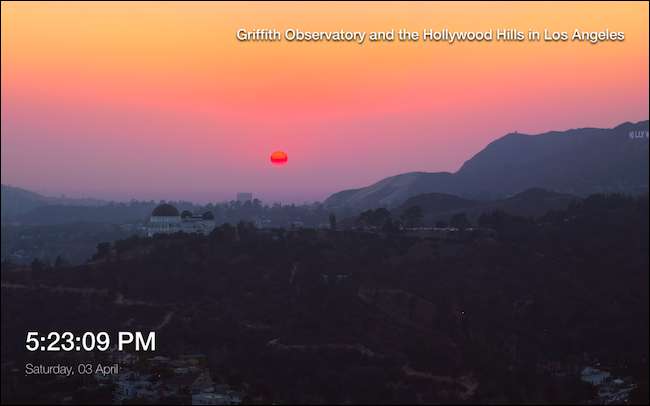
Si desea iniciar el protector de pantalla manualmente, haga clic en el icono de la aplicación de Aerial Companion en la barra de menú y elija la opción "Inicio ahora".
Cómo deshabilitar el protector de pantalla aérea
Si ya no desea ver el protector de pantalla aérea, haga clic con el botón derecho en su escritorio y elija la opción "Cambiar fondo de escritorio".
Haga clic en la pestaña "Ahorro de pantalla" y cambie a otro protector de pantalla. Si quieres Deshabilitar los ahorradores de pantalla por completo [dieciséis] , elija la opción "Nunca" de la desplegable "Iniciar después" desde la parte inferior de la ventana.
Alternativamente, si desea eliminar la aplicación completa de Aerial Companion junto con los archivos de video descargados, le sugerimos que use algo como Apagado [dieciséis] para Desinstale completamente la aplicación. [dieciséis] . Pero pensamos que le gustará las impresionantes visuales de Aerial tanto que no querrá. ¡Divertirse!
RELACIONADO: Cómo desinstalar aplicaciones en una Mac: Todo lo que necesita saber [dieciséis]







